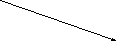Операциялы? ж?йелерді? ??рылымы.Windows файлдары ж?не бумалары мен ж?мыс істеу.

Саба?ты? та?ырыбы: Операциялы? ж?йелерді? ??рылымы.Windows файлдары ж?не бумалары мен ж?мыс істеу.
білімділік: ?атысушыларды Windows операциялы? ж?йесіндегі бумалар мен файлдар ??ымымен таныстыру, о?ушыларды? Windows операциялы? ж?йесі жайында ал?ан ма?л?маттарын толы?тыру
дамытушылы?: ?ойыл?ан с?ра?тар?а ж?йелі т?рде жауап беруге, аны?тама беруге, т?сіндіруге ?йрету.
т?рбиелік: саба? уа?ытында берілген тапсырманы жылдам орындау?а, жина?ылы??а ж?не ??ыптылы??а т?рбиелеу.
Саба?ты? жабды?талуы: ДК, проектор, электронды о?улы?
П?наралы? байланыс: информатика негіздері.
Просмотр содержимого документа
«Операциялы? ж?йелерді? ??рылымы.Windows файлдары ж?не бумалары мен ж?мыс істеу.»
Сабақтың тақырыбы: Операциялық жүйелердің құрылымы.Windows файлдары және бумалары мен жұмыс істеу.
білімділік: Қатысушыларды Windows операциялық жүйесіндегі бумалар мен файлдар ұғымымен таныстыру, оқушылардың Windows операциялық жүйесі жайында алған мағлұматтарын толықтыру
дамытушылық: қойылған сұрақтарға жүйелі түрде жауап беруге, анықтама беруге, түсіндіруге үйрету.
тәрбиелік: сабақ уақытында берілген тапсырманы жылдам орындауға, жинақылыққа және ұқыптылыққа тәрбиелеу.
Сабақтың жабдықталуы: ДК, проектор, электронды оқулық
Пәнаралық байланыс: информатика негіздері.
Үй тапсырмасын тексеру
Жаңа сабақты түсіндіру
Жаңа сабақты бекіту
Сабақтың қорытындысы. Үй тапсырмасын беру.
I. Оқушылардың және аудиторияның сабаққа дайындығына көңіл бөлу. Журналды толтырып, оқушыларды түгендеу.
Жаңа тақырыптың атын хабарлау, оның негізгі бағыттары, оқушылардың алдына мақсат қою.
Үй тапсырмасын тексеру
А) ОЖ дегеніміз не ол қандай функциялар орындайды?
Ә) Windows ОЖ интерфейсінің негізгі нысандарын және басқарушы элементтерін атаңдар?
Б) Жұмыс үстелінің негізгі элементтерін атаңдар?
В) Тапсырмалар тақтасында не орналасқан?
Г) Терезені басқарудың қандай элементтерін білесіңдер?
Жаңа тақырыпты түсіндіру
Бума туралы түсінік
Windows операциялық жүйесінің негізгі объектілері терезе мен шартбелгілер түрінде бейнеленеді. Жұмыс столында Windows-тың объектілері мен басқару элементтері орналасқан. Объект – олармен Windows жұмыс істейтіндердің барлығы. Әр объектінің өзіне тән қасиеттері болады. Олар бір-бірінен қасиеттері арқылы ажыратылады. Windows объектілерін негізгі және арнайы деп шартты түрде бөлуге болады.
Windows-тың негізгі обектілеріне: бумалар, бағдарламалар, құжаттар мен таңбашалар (ярлық) жатады.
Арнайы объектілеріне: Бас меню, басқару тақтасы, менің компьютерім (Мой компьютер) және себет (корзина) жатады.
Бірқатар объектілер белгілі бір белгілері бойынша топтастырылады, оларды анықтау үшін бума түсінігі пайдаланылады.
Бума – бұл объектілер қоймасы. Бумалардың ішінде тек файлдар, шартбелгілер, тңбшалар ғана емеа басқа бумалар да болуы мүмкін. Бумалар ашық немесе жабық болады. Жабық бума шартбелгі түрінде, ал ашық бума терезе түрінде көрінеді. Бумалар компьютерде белгілі тәртіппен орнласады, оны иерархия деп атайды. Бума иерархиясын Бағыттауыш (Проводник) қолданбасының терезесінің сол жағында немесе мына сызбадан көруге болады.
Windows объектілерінің шартты иерархиясының сызбасы.





Windows бумасының иерархиясының шыңы жұмыс орны бумасы болып табылады. Бұл бума қалған барлық бумалардың аналық бумасы болып табылады. Оның бірқатар ерекше қасиеттері бар. Жұмыс столы барлық терезелердің астында болады, ол барлық терезелер жинамаланған кезде ғана толық көрінеді.
Бумалар жүйелік және жұмыс бумалары болып екіге бөлінеді. Windows объектілері жүйелік бумаларда сақталады. Жүйелік бумаларға қандайда бір өзгерістер енгізілсе, жүйе жұмысының дұрыс істемеуі немесе жұмыс барысында тұрып қалуы мүмкін.
Жүйелік бумаларға: Windows, Program files бумалары және бағдарламалар арқылы құрылған бумалар жатады.
Жұмыс бумаларына өздерің құрған немесе сендер үшін Windows құрған бумалар жатады. Мысалы: Менің құжаттарым (Мой документы) бумасы. Windows-та бумалардың ішіне бумаларды шексіз кірістіре беруге болады. Компьютермен жұмыс істегенде көптеген файлдар құруға тура келеді. Егер ол файлдарды тек бір бумада орналастыра берсе, онда бара-бара ол бумадан қажетті файлды тауып алу үшін көп уақыт қажет болады. Бұл жағдайды болдырмау үшін, файлдарды өзіміз жасаған жеке бумаларға орналастырған жөн. Мысалы: барлық суреттерді Сурет бумасына, ал ойындарды Ойын бумасына т.с.с. орныластырады. Жаңа бума құру қиын емес, оны мына мысалды қарастыраық:
Мой компьютер бумасын ашамыз
Өз буамаңызды орналастырғыңыз келген буманы ашыңыз, мысалы С: дискісінің бумасын ашыңыз.
С: дискінің терезесінің бос жеріне барып тышқанның оң жақ батырмасын шертіңіз.
Ашылған контекстік менюден Создать командасын шертеміз
Экранда пайда болған бағыныңқы менюден Папка командасын таңдаймыз.
Осы командаларды орындағаннан кейін экранда «Жаңа бума» («Новая папка») атты жаң бума белгішесі пайда болады. Пернетақтадан қажет атты енгізіп Enter пернесін басамыз. Бумаларды құрудың басқа әдістері де бар.
Файл – аты бар бірқатар байттар тізбегі. Файл не бағдарлама, не құжат болуы мүмкін. Файл (file) сөзі ағылшын тілінен аударғанд «бума» дегенді білдіреді. Файл тауы өзара екі нүктемен бөлінген бөліктен тұрады, оның бірінші бөлігі — өз аты, ал екінші бөлігі – кеңейтілуі. әр файлдың аты бар. Оның аты: 1-ден 255 символға дейін болады, оның пайдаланушы үшін құжаттың қызметін анықтатын мазмұндық жүктемесі бар. Файл атында ? : * « / символдарын пайдалануға болмайды. Файлдың типі бойыеша компьютер оның бағдарлама немесе құжат екендігін анықтайды. Егер файл типінде .exe немесе .com кеңейтулері тұрса онда бұл бағдарлама болғаны. Ал қалған кеңейтулері барлардың бәрін компьютер құжат деп анықтайды. Файл типтерінің кейбір негізгі «құжат ретінде» кеңейтулерінің тізімі төменде келтірілген.
.dmp Paint графикалық қолданбасының кеңейтілуі
.doc Word және WordPad мәтіндік редакторларының кеңейтілулері
.txt Блокнот қолданбасының кеңейтілуі
.avi Бейне – клип кеңейтілуі
.xlx Excel кестелік процессорының кеңейтілуі
.ppt Power Point қолданбасының кеңейтілуі
Компьютер құжаттың типі бойынша құжат қай қолданбада өңделгенін анықтайды. Мысалы екі рет шерткеннен кейін, компьютер құжаттың типін анықтай отырып, ол құжатты жасалған қолданбада ашады.
Файлды ақпарат өлшемі – бит сияқты ақпаратты сақтау бірлігі ретінде қарастыруға болады. Бір тұтас объект ретінде файлдармен жазу, өшіру (жою), көшіру, жылжыту, қайта атау операцияларын жүргізуге болады.
Жаңа сабақты бекіту.
1.1. Жүйелік менюдің көмегімен:
Мой компьютер немесе Проводник бімасынан С: бумасын ашыңдар (С: бумасынан жаңа бума ашу керек).
Файл→Создать→Папка командаларын орындаңдар.
Терезеде аты әлі жазылмаған жаңа бума пайда болады, Колледж деп жаңа ат енгізіңдер.
Enter пернесін басыңдар.
Колледж бумасын ашыңдар және оның ішінен Группа бумасын құрыңдар.
Группа бумасын ашып, оның бос екеніне көз жеткізіңдер.
Ашылған терезелердің бәрін жабыңдар.
1.2. Жанама менюдің көмегімен құру.
Тышқан көрсеткішін С: бумасы терезесінің бос аймағына әкеліп, жанама менюді шақырыңдар.
Создать→Папка командасын орындаңдар.
2. Файлды, буманы көшіру
2.1. Жүйелік меню және жанама меню командаларының көмегімен:
Мои документы бумасын ашыңдар және doc1 файлын белгілеңдер.
Жүйелік менюден Правка→Копировать немесе жанама менюден Копировать командасын орындаңдар.
Өздерің құрған Колледж бумасының ішінде орналасқан Группа бумасын ашыңдар.
Осы бума терезесінің жүйелік менюінен Правка→Вставить немесе жанама менюден Вставить командасын орындаңдар.
Жаңағы өздерің көшірген doc1 файлының әртүрлі бумаларда екі көшірмесі бар екеніне көз жеткізіңдер.
2.2. Тышқанның көмегімен тасу арқылы.
Колледж және Мои документы бумаларын ашып, экранда екеуі де бірдей көрінетіндей етіп орналастырыңдар.
Мои документы бумасынан doc2 файлын табыңдар және Ctrl пернесін басып тұрып, оны Группа бумасына көшіріңдер.
Бірінші тышқан батырмасын, сосын Ctrl пернесін босатыңдар.
3. Файлдардың, бумалардың орындарын ауыстыру
3.1. Жүйелік меню және жанама меню командаларының көмегімен:
Колледж бумасында орналасқан Группа бумасын ашыңдар.
Группа бумасындағы өзіміз көшірген файлды белгілеңдер.
Жүйелік менюден Правка→Вырезать немесе жанама менюден Вырезать командасын орындаңдар.
Қиып алынған объектіні орналастыру үшін, Колледж бумасына ауысыңдар.
Колледж бумасының терезесінде жүйелік менюінен Правка→Вставить немесе жанама менюден Вставить командасын орындаңдар.
Группа бумасындағы doc2 файлының Колледж бумасына орын ауыстырғанына көз жеткізіңдер.
Бумалардың орындарын ауыстыру осылай жүргізіледі.
3.2. Тышқанның көмегімен тасу арқылы.
Колледж бумасын және оның ішінде орналасқан Группа бумасын ашып, экранда екеуі де бірдей көрінетіндей етіп орналастырыңдар.
Группа бумасынан doc2 файлын табыңдар және Shift пернесін басып тұрып, оны Колледж бумасына апарып орналастырыңдар.
Бірінші тышқан батырмасын, сосын Shift пернесін босатыңдар.
Группа бумасындағы doc2 файлының Колледж бумасына орын ауыстырғанына көз жеткізіңіздер.
4. Файлдың және буманың атын өзгерту
Колледж бумасындағы doc2 файлын белгілеңдер.
Жүйелік менюден Файл→Переименовать немесе жанама менюден Переименовать командасын орындаңдар.
Студент деп жаңа ат енгізіңдер.
Enter пернесін басыңдар немесе терезенің бос аймағында тышқан батырмасын басыңдар.
5. Файлдарды және бумаларды өшіру
Колледж бумасындағы өшірілуге тиісті Студент файлын белгілеңдер.
Жүйелік менюден Правка→Удалить немесе жанама менюден Удалить командасын орындаңдар. Delete пернесін де басуға болады.
Файлды Себетке жөнелту жөніндегі сауалға тиісті жауап беріңдер.
Студент файлының Колледж бумасынан өшірілгеніне көз жеткізіңдер.
Өшірілген объектілерді қайта қалпына келтіру және
Себетті ашыңдар және Студент файлын тауып, белгілеңдер. Қажет болса, Файл→Восстановить командасымен қайтарып алуға болады. Ал қажет болмаса, ФайлОчистить корзину немесе удалит командалары арқылы біржолата өшіруге болады.
Себет (Корзина) – біз өшірген объектілер бірден жойылмай, уақытша себетке барып түседі.Егер сіз байқаусызда өшірген объект болса, онда оны қайтарып алуға болады. Ал мүлдем қажет емес объектіні біржола жоюға болады.
1. Windows операциялық жүйесінің негізгі функциялары қандай?
2. Жұмыс столы, шартбелгілер, жарлықтар түсінігі
3. Windows жүйесін іске қосу онымен жұмысты аяқтау
4. Бума мен файл ұғымына түсініктеме
5. Файлдармен орындалатын операциялар қандай?
С каталогнда УЧЕБА каталогн құру;
УЧЕБА каталогінда СТУДЕНТ мәтіндік файлын құру, «Учиться, учиться и учиться!» мәтінін теру;
СТУДЕНТ файлын БАКАЛАВР файлына көшіру;
БАКАЛАВР файлындағы мәтінді көру;
УЧЕБА каталогінің мазмұнын көру;
СТУДЕНТ файлын жою;
БАКАЛАВР файлының атын МАГИСТР деп ауыстыру;
УЧЕБА каталогінің мазмұнын көру;
УЧЕБА каталогін ашу;
Уақытты 12:00 деп ауыстыру;
Күн, ай, жыл мерзімін 04.12.2005 деп ауыстыру;
УЧЕБА каталогінда ВЫБОРЫ мәтіндік файлын құру, төмендегі мәтінді теру:
«4 декабря 2005 года были проведены выбора президента Республики Казахстан. Народ избрал Назарбаева Нурсултана Абишевича.»
ВЫБОРЫ файлының атын НАРОД –қа ауыстыру;
НАРОД файлындағы мәтінді көру;
Ағымдағы дұрыс уақытты орнату;
Ағымдағы дұрыс күн, ай, жылды орнату.
Сабақтың қорытындысын шығару. Оқушылардың сабаққа қатысын және практикалық жұмысты орындауына қарай бағалаймын.
Источник
Содержание
- Windows операциялы? ж?йесіні? негізгі сипаттамасы. Ж?йе параметрлерін баптау.
- Windows операциялық жүйесін орнату
- Windows XP операциялық жүйесі
- Искакова Жулдыз Курстык жумыс.doc
- Кіріспе
- 1 Windows ХР операциялық жүйесін орнату.
- 1.1 Windows ХР операциялық жүйесін жаңадан орнату.
- 1.2 Windows ХР операциялық жүйесін орнатылған операциялық жүйені жаңарту арқылы орнату
- 2 Файлдық жүйелер
- 2.1 Файлды жұмыс жасау үшін ашу
- 2.2 Оқу және жазу
- 2.3 Файлдық нұсқағышпен басқару
- 2.4 Файлды жабу
Windows операциялы? ж?йесіні? негізгі сипаттамасы. Ж?йе параметрлерін баптау.

Саба?ты? та?ырыбы: Windows операциялы? ж?йесіні? негізгі сипаттамасы. Ж?йе параметрлерін баптау.
Саба?ты? ма?саты: О?ушыларды? Windows операциялы? ж?йесі туралы т?сініктерін ке?ейту.
Білімділік: Windows операциялы? ж?йе ж?мысыны? негізгі принциптерімен о?ушыларды
таныстыру. Оны? программалы? жабды?талуын орнату ережесі мен ретін ?йрету.
Т?рбиелік: о?ушыларды ??ыптылы??а, т?рбиелікке, тияна?тылы??а т?рбиелеу.
Дамытушылы?: о?ушыларды? ойлау ?абілетін, логикалы? – абстракциясын дамыту.
Саба?ты? т?рі: аралас саба?
Саба?та ?олданылатын к?рнекі ??ралдар: Компьютер, ЭО, о?улы?, практикум
О?ушы ?йренуі тиіс:
- Операциялы? ж?йені орнату мен конфигурленуі;
- Ж?мыс столын баптауды
- Компьютерде ?олданбалы программалы? ж?йені орнатуды.
О?ушы білуі тиіс:
- Операциялы? ж?йені? не екенін;
- КК ?зін — ?зі ?стау ережелерін;
- Ж?мыс орнын ретке келтіруді;
- Жа?а программалы? жабды?тарды;
- Компьютердегі программалы? жабды?тарды орнату т?ртібін ж?не ережесін.
- Операциялы? ж?йені? баптау принциптерін
Саба?ты? барысы:
- О?ушыларды ?йымдастыру
- ?йге берілген тапсырманы тексеру
- Жа?а саба?ты таныстыру
- О?ушыларды ба?алау
- Саба?ты бекіту.
- ?йге тапсырма беру.
- ?йымдастырылуы: амандасу, о?ушыларды тексеру, журналды толтыру. О?ушылар?а саба?ты? та?ырыбы мен ма?сатын таныстыру.
- ?й тапсырмасын тексеру. С?ра?- жауап т?рінде
- Жа?а саба?ты т?сіндіру.
Практикалы? тапсырмалар:
- тапсырма: осы ж?йедегі «проводник» программасыны? файлды? ??рылымымен ж?мыс
- тапсырма: «Проводник» программасыны? іске ?осылу ?дістерін зертте?дер
- тапсырма: Тыш?ан ?асиеттерін баптау
- тапсырма: Пернета?таны? орналасы мен ж?мыс режимін баптау
- тапсырма: К?н мен са?ат уа?ытын баптау
- тапсырма: Аума?ты? стандартты баптау
- тапсырма: «себет» ?асиетін баптау
- тапсырма: «Экран» ?асиетін баптау
- тапсырма: ?аріптерді енгізу мен ?шіру
Саба?ты бекіту. О?ушылар?а б?гінгі та?ырып бойынша с?ра?тар ?ойып, жауап алу ар?ылы бекіту.
?йге тапсырма: «Компьютерлік вирус» та?ырыбы бойынша 3-4 хабарлама дайындау:
- Компьютерлік вирус дегеніміз не?
- Вирустарды жіктеу.
- Вируспен к?ресу ?дістеру.
Windows операциялық жүйесін орнату
Умирзакова Анар,
Маңғыстау облысы, Бейнеу политехникалық колледжінің
информатика пәнінің мұғалімі
Сабақтың тақырыбы: Windows операциялық жүйесін орнату.
Сабақтың мақсаты:
Білімділік: Windows ОЖ орнату туралы, файлдық жүйе, оның түрлері, операциялық жүйені орнату әдістері туралы мағлұмат беру.
Дамытушылық: Windows ортасында жұмыс істеу дағдыларын дамыту.
Тәрбиелік: Пәнге деген қызығушылығын арттыру, сыйласу, қарым — қатынас жасай білу.
Сабақ түрі: Жаңа білім беру сабағы.
Сабақтың әдісі: Көрнекі құралдарды пайдалана отырып, сабақ мазмұнын түсіндіру.
Сабақтың көрнекілігі: Интерактивті тақта, слайдтар, диск, фишкалар, тест сұрақтары.
Сабақтың жоспары:
І. Ұйымдастыру (1 мин)
ІІ. Үй тапсырмасына шолу (4 мин)
ІІІ. Жаңа сабақ. (15 мин)
ІV. Жаңа сабақты бекіту. Ойын «Білімімізді байқайық». (15 мин)
V. Тест (5 мин)
VІ. Оқушыларды бағалау. (3 мин)
VІІ. Үйге тапсырма беру (1 мин)
VІІІ. Сабақты қорытындылау. (1 мин)
Сабақтың жүрісі:
І. Ұйымдастыру.
Оқушылармен амандасу, түгендеу.
ІІ. Үй тапсырмасына шолу.
«Windows қосымшаларындағы деректермен алмасу»
Сұрақтар:
1. Windows жүйесінде деректермен алмасу ненің көмегімен жүзеге асады?
2. Алмасу буфері дегеніміз не?
3. Алмасу буфері арқылы мәліметтер алмасу қалай жүзеге асырылады?
4. Алмасу буфері арқылы мәліметтер алмасудың артықшылығы?
5. Алмасу буфері арқылы мәліметтер алмасудың кемшілігі?
ІІІ. Жаңа сабақ.
Сабақтың мақсатын айту.
Өткен тақырыптармен байланыстыру.
WINDOWS ОЖ орнату
Жоспар:
1. Операциялық жүйені орнату жағдайлары.
2. Дискіні таңдау
3. Файлдық жүйе
FAT (DOS → WINDOWS XP)
NTFS (WINDOWS 2000, WINDOWS XP)
Partition Magic
4. Регионалдық баптаулар
5. Орнатуды аяқтау
Сіздің компьютеріңізде қатты дискіде ешқандай операциялық жүйе қондырылмаған болса, онда компьютерді жүктеу мүмкін болмайды. Ол компьютерге жаңа қатты диск қондырылғаннан болуы немесе компьютерде біраз уақыт жұмыс істегеннен компьютер көп қателескеннен болуы мүмкін. Немесе сіз жаңа компьютер сатып алдыңыз, немесе өз бетіңізбен құрастырдыңыз. Бір компьютерге бірнеше операциялық жүйені орнатуға да болады.
Мұндай жағдайда операциялық жүйені орнату үшін ең алдымен бізге WINDOWS нұсқасының компакт — дискісі керек. Жай диск емес, жүктеуші диск қажет, яғни осы дискінің құрамында жүктелетін маңызды жүйелік файлдары бар. Әрине, ол диск лицензияланған болу керек.
Жүйелік блоктағы CD — ROM ұяшығына WINDOWS компакт — дискісін орнатамыз. Сол кезде жүйе автоматты түрде компакт — дискіден жүктеледі. Нұсқауларын орындау керек.
Жүйені орнатуды бастағаннан кейін бағдарлама сіздің компьютеріңіздегі қатты дискіде қатенің бар — жоғына, орын жеткілікті болуына тексере бастайды. Барлығы дұрыс болса, жүйені қондыру басталады. Алдымен экранға шыққан лицензияланған келісімді қабылдаймыз. Оны қолдау үшін дискінің қорабында немесе дискінің өзінде жазылған арнайы код — «кілтті» теріп жазамыз.
Қондыруға арналған бөлім мен дискіні таңдау.
Одан кейін WINDOWS — ты орналастыратын дискіні, орынды, бөлімді таңдауымыз қажет. Егер сіздің компьютеріңізде бір қатты диск және бір бөлім болса, онда ештеңе таңдамайсыңдар (ол әсіресе жаңа компьютерлерде болады). Ал егер дискінің саны екеуден көп болса, біреуінде бұрынғы ескі жүйе болса, онда таңдауыңыз қажет.
Мынадай жағдай болу мүмкін: Сіздің компьютеріңізде екі қатты дискі бар делік. Біреуінде операциялық жүйе қондырылған, мысалы WINDOWS 95. Сіз бұрынғыны қажет болып қалар деп жойғыңыз келмейді, жаңадан қондырылған жүйе қалай жұмыс жасайтынын білмейсіз ғой. Ондай жағдайда WINDOWS 2000 — ды екінші дискіге (D:) қондырсаңыз болады. Компьютеріңіз екінші операциялық жүйені көріп, автоматты түрде арнайы «жүктеуші меню» құрады. Бір компьютерде қалағаныңызды таңдауға болатын екі операциялық жүйе орнатылады. Ал егер WINDOWS 2000 — ды бұрынғы WINDOWS 95 орнатылған папкаға орнататын болсаңыз, онда бағдарлама WINDOWS 95 операциялық жүйесін өшіруді талап етеді.
Windows XP операциялық жүйесі
Автор: Пользователь скрыл имя, 12 Сентября 2013 в 21:52, курсовая работа
Описание работы
WindowsXP — Microsoft ұсынған операциялық жүйе. Бұл жүйеде бұрын бөлек болған W9x мен NT екеуін біріктіру жоспарланған. Алғашқыда бұл проект Whisler деп аталған. Бірақ сосын ол екіге бөлінді. WindowsXP W9x пен W2kPro-ні ауыстыруға және WindowsNET NT Server-ді алмастыруға бағыттанған. Атауларының түрлі болуына қарамастан олардың барлығы Windows2000-дің тікелей мұрагерлері және WindowsNT тізбегін жалғастырушылары болып табылады. Бұл WindowsXP-дің негізгі ерекшеліктерін анықтайды.
WindowsXP-дің тыңнан қосылған қабылеттері болса негізінен істетушілерге әзірленген, сыртқы көрініс көп дәнекерлік қабылеттерімен торап, қабылеті жағындағы ерекшеліктері болып, өткендегі меңгеру жүйелер барлық қабілет ерекшеліктерімен өз бойына сіңіріп, өзінің кемелденген қабілеттері арқылы алға шыққан.
Работа содержит 1 файл
Искакова Жулдыз Курстык жумыс.doc
ҚАЗАҚСТАН РЕСПУБЛИКАСЫНЫҢ БІЛІМ ЖӘНЕ ҒЫЛЫМ МИНИСТРЛІГІ
Л.Н.Гумилев атындағы Еуразия Ұлттық университеті
Есептеу техникасы кафедрасы
Тақырыбы: “Windows XP операциялық жүйесі”
Жетекші: Қантөреева М.А.
Орындаған: Искакова Ж.К.
Кіріспе
WindowsXP — Microsoft ұсынған операциялық жүйе. Бұл жүйеде бұрын бөлек болған W9x мен NT екеуін біріктіру жоспарланған. Алғашқыда бұл проект Whisler деп аталған. Бірақ сосын ол екіге бөлінді. WindowsXP W9x пен W2kPro-ні ауыстыруға және WindowsNET NT Server-ді алмастыруға бағыттанған. Атауларының түрлі болуына қарамастан олардың барлығы Windows2000-дің тікелей мұрагерлері және WindowsNT тізбегін жалғастырушылары болып табылады. Бұл WindowsXP-дің негізгі ерекшеліктерін анықтайды.
WindowsXP-дің тыңнан қосылған қабылеттері болса негізінен істетушілерге әзірленген, сыртқы көрініс көп дәнекерлік қабылеттерімен торап, қабылеті жағындағы ерекшеліктері болып, өткендегі меңгеру жүйелер барлық қабілет ерекшеліктерімен өз бойына сіңіріп, өзінің кемелденген қабілеттері арқылы алға шыққан.
Мұның ішінде ең алдымен таратылған WindowsXP professional нұсқасы болып, WindowsXP-дің кәсіптік нұсқасы дегенді бідіреді. WindowsXP болса Windows2000-ның озық техникалары негізінде.
WindowsXP операциялық жүйесіндегі WindowsXP болса Experience-дің қысқарылып жазылуы болып, «тәжірбие көшірмесі» — деген мағынаны білдіреді. Ол Windows2000 операциялық жүйесімен Windows98 операциялық жүйесіндегі ерекшеліетерді қорытындылай отырып жасалған 32 орынды меңгеру жүйесі. Онда Home, Professional, Server, Advanced Server және сан орталығы нұсқасы қатарлы нұсқалары бар. Көптеген жаңа техникаларлың қабілеттері қосылады. WindowsXP операциялық жүйесі ықпалдас жоғарғы қабілетке ие меңгеру жүйесі мінбесі болып біз онда мейлі қандай бір қызмет жүргізейік, барлығында ойдағыдай бітіре аламыз.
Windows ХР операциялық жүйесі 2001 жылдың 25 қарашасында жарыққа шықты. Бұл қазіргі кезге дейінгі Microsoft корпорациясы шығарған, жалпы қолданысқа арналған операциялық жүйе. Ол негізгі үш версияда шығарылады:
● Windows ХР Professional;
● Windows ХР Ноme Edition;
● Windows ХР 64-bit Edition.
Сондай-ақ, косымша екі версияда: Media Сеntег Edition және ТаbletPC Edition. Windows ХР операциялық жүйесі екі жүйелер тобының: сенімді Windows 2000 мен халыктық Windows МЕ операциялық жүйелерінің ең жақсы жақтарын өз бойына сіңіре отырып, Windows-ТЫҢ 9X — үйге арналған және NT — кәсіпқой мамандарға арналған линейкаларды біріктірді. Алдынғы операциялық жүйелерге арналған программалармен сәйкестігі іске асырылды. Басты өзгерістерге интерфесті атап өтуге болады. Сонымен қатар, модификацияланған NTFS 5.0 файлдық жүйесін және шифрлеуші файлдық жүйесін қолдану арқылы ақпаратты қорғауға болады.
1 Windows ХР операциялық жүйесін орнату.
1.1 Windows ХР операциялық жүйесін жаңадан орнату.
1.1.1 Жүктеуші компакт-дискіден орнату.
Егер сіздің қолыңызда Windows ХР дистибутивті компакт-дискісі болса, онда осы дискіден орнатуға болады. Бұл жағдайда компьютер қосылғанда Delete пернесін баса отырып оның BIOS-на кіру керек. Оның ішінде First Boot ретінде СD-RОМ-ды көрсету керек. Осы амалдар орындалған жағдайда жүктеуші дискіден Setup программасы Windows ХР операциялық жүйесін орнатуын бастайды.
Setup программасы экранға қолданушы оқуға тиіс Лицензиялық келісімді (License Agreement) шығарады. Егер қолданушы лицензиялық келісім шартымен келіспеген жағдайда пернесін баса отырып, Setup программасының жұмысын тоқтатады. Әрі қарай Setup бұрын орнатылған Windows ХР операциялық жүйесін іздейді. Егер табылған жағдайда Setup программасы келесі нұсқаларды ұсынады: егер орнатылған операциялық жүйе болса, онда оны жаңартуды ұсынады, жаңадан орнату немесе операциялық жүйені орнатуды тоқтату. Егер Windows ХР операциялық жүйенінің орнатылған нұсқалары табылмаса немесе жаңа орнатылу таңдалған жағдайда. Setup программасы қатты дискіде бар бөлімдердің тізімін шығарады. Қолданушыға бөлімдер тізімінен операциялық жүйені орнату үшін бөлім таңдауын немесе бос кеңістік табылған жағдайда, оны жаңа бөлімге айналдыру ұсынады. Егер бөлімдердің бірі таңдалған жағдайда, Setup программасы қолданушыға келесі нұсқамаларды ұсынады:
• ҒАТ32 файлдық жүйесін
пайдалана отырып бөлімді форматтау
• NTFS файлдық жүйесін пайдалана отырып бөлімді форматтау
• Бөлімнің файлдық жүйесін NTFS форматына айналдыру
• Бөлімнің файлдық жүйесін өзгеріссіз қалдыру
Қайтадан құрылған бөлімдер міндетті түрде форматталады және осы жағдайда қолданушы файлдық жүйені таңдауға мүмкіндік алады. Егер бөлімді NTFS форматына айналдыру таңдалса, онда ол іс жүзінде келесі рет жүктелгенде айналады. Әрі қарай Setup программасы жүйедегі дискілерді тексеруді орындайды. Одан кейін аяқтаушы, яғни графиктік фазаға қажетті файлдарды қатты дискіге көшіреді. Файлдарды көшіру таңдамалы түрде, компьютердің аппараттық кұралдарын тану арқылы алынған мәліметтерге сәйкес жүргізіледі. Керекті файлдарды көшіріп болғаннан кейін Setup программасы компьютерді қайта тиейді. Содан кейін орнатылудың графиктік фазасы басталады.
1.1.2 Winnt және Winnt32 программаларының көмегімен орнату
Компьютерді компакт-дискінің көмегімен тиеу мүмкін болмаса және Windows ХР-ді бірінші операциялык жүйе ретінде бос қатты дискіге орнату керек болса, онда:
1. Windows 98 немесе Windows МЕ жүктеуші дискетасын дайындап, оның файлдарына Smartdrv.ехе және Fdisk.exe файлдарын қоса көшіру керек.
2. Осы дискетаның көмегімен компьютерді жүктеп, командалық жол пайда болған соң, fdisk командасының көмегімен қатты дискіде бір немесе бірнеше бөлім кұру керек.
3. Жүктеуші дискетаның көмегімен компьютерді қайта жүктеп, командалық жолда format: командасының көмегімен ең болмағанда бір бөлімді (бірнеше бөлім құрылған жағдайда) форматтау керек (көбінесе — С:).
4. Форматталу аяқталған соң sys С: командасын беру керек.
5. Командалық жолдан Smart Drive командасын жіберу керек. Содан соң компакт-дискідегі I386 каталогіне көшіп, сондағы Winnt.ехе программасын қосу керек. Windows ХР операциялық жүйесін орнату процедурасы басталды.
1.2 Windows ХР операциялық жүйесін орнатылған операциялық жүйені жаңарту арқылы орнату
Егер компьютерде Windows NT Workstation 4.0/Windows 2000 Professional операциялық жүйелері орнатылған болса, онда жаңарту қиындық тудырмау керек. Бұл олардың архитектураларындағы, жүйелік реестрлерінің құрылымындағы, файлдық жүйелерді қолдауы мен қауіпсіздік концепциясындағы ұқсастықтарына байланысты.
Егер де компьютерде Windows 98 немесе Windows МЕ операциялық жүйелерінің бірі орнатылған жағдайда, алдын ала қолданылған программалардың Windows ХР операциялық жүйесімен сәйкестігін тексерген жөн. Бұған себеп екі операциялық жүйелердің жүйелік реестрлер құрылымының әртүрлігі. Мұнымен қатар жаңарту процедурасын Windows 98/МЕ операциялық жүйелерінде қолданылған құралдардың драйверлерін Windows ХР-ге көшіреді. Windows 95/98 операциялық жүйелерінде қолданылған 16-разрядты ескі драйверлер, Windows ХР қолдамайтын VxD моделінде негізделген. Кең тараған құралдардың драйверлері Windows ХР дистрибутивті компакт-дискісіне енгізілген. Орнатуды жалғастыруға керекті құралдың драйвері болмай қалуы мүмкін. Бұл жағдайда Setup программасы керекті драйвер алынғанша жаңарту процедурасын тоқтатады. Осындай қиыншылыққа кездеспеу үшін келесілерді орындаған жөн:
1. Жаңарту керек операциялық жүйенің басқаруында компьютерді қосып,
CD-ROM-ға дистрибутивті компакт-дискіні салу керек. Windows XP Setup программасы автоматты түрде қосылады.
2. Пайда болған Windows XP Setup-қа қош келдіңіз (Welcome to Windows XP Setup) терезесін Жүйенің сәикестігін тексеру (Check system compatibility) операциясын, содан кейін Жүйені автоматты түрде тексеру (Check system automatically) опциясын таңдау керек.
3. Жүйені Windows ХР операциялық жүйесімен сәйкестікке тестілеу операциялық жүйені Windows ХР-ге дейін дұрыс жаңартуға кедергісін тигізетін барлық факторларды, сондай-ақ орнату кезінде немесе орнату аяқталғаннан кейін қателіктер туғызатын сәйкес емес компоненттерді анықтауға өз септігін тигізеді.
Келесі орындалатын операциялар Орнатылған Windows 98/МЕ операциялық жүйесімен қатар орнату бөлімінде қарастырылып өтетін операцияларға тән болып келеді. Бір айырмашылығы, орнатылған типін таңдау терезесінде жаңарту деп белгілеу керек. Бұл кезең біткен соң орнатылудың графиктік фазасы (GUI phase). басталады.
Жоғарыдағы кестеге қарасақ, онда Windows 9х/МЕ операциялық жүйелері NTFS файлдық жүйесін қолдана алмайтынын көреміз. Егер Windows 9х/МЕ операциялық жүйелерінің бірін қолданып отырғанда Windows ХР ОЖ орнатылған бөлімді де қолдану керек болса, онда бөлім FАТ32 файлдық жүйесін қамтуы керек. Қатты диск екі немесе бірнеше бөлімдерге бөлініп, олардың файлдық жүйелерін айқындағаннан кейін Windows ХР ОЖ орнатуға болады. Ол үшін орнатылған операциялық жүйемен компьютерді тиеп, оның СD-RОМ-на Windows ХР дистрибутивті дискісін салу керек. Содан соң келесі 5-суреттегі терезе шығады.
Бұл терезеден Install Windows ХР пернесін басу арқылы winnt32.ехе программасының көмегіне жүгінеміз. Келесі терезеден орнатылым типін белгілеуге болады. New Installation (жаңадан орнату) деп белгілеу керек.
Өнім кілтін енгізу. Өнім кілті (Product Кеу) дистрибутивтің қорапшасында жазылады. Ол бес-бестен бөлінген 25 таңбадан тұратын таңбалар жиыны. Мысалы: VP3WH-BJVP8-HRY4Y-T7YFJ-G3XQY
Өнім кілтін енгізгеннен кейін келесі Орнатылым параметрі (Setup Options) терезесі шығады. Онда басты тіл мен тұрған жерді белгілейді.
Сондай-ақ, Қосымша параметрлер. (Advanced Options. ) батырмасын басып, ашылған Қосымша параметрлер. (Advanced Options. ) терезесінен қолданушыға ыңғайлы параметрлер енгізуге болады. Қосымша параметрлер. (Advanced Options. ) терзесінде орнатылатын файлдарды қай папкадан (Сору installation files from this folder:) және қатты дискідегі қай папкаға (То this folder on my hard drive:) көшіруге болатынын көрсетуге болады.
2 Файлдық жүйелер
2.1 Файлды жұмыс жасау үшін ашу
Файлдық жүйе – бұл құрылым ядро жүйенің басқаруымен және жүйедегі жадыдағы пайдаланушыларға қатынас жасауға мүмкіндік береді. Жадыдағы қорлар әр түрлі информация тасушы жадыға кіргізеді: бұлар (иілгіш дискілер, CD-ROM, винчестер). Ядро осы қорларды бір иерархиялық құрылымға ұйымдастырады, ол / құжатта басталып және көптеген құжаттарға бөлініп басқа құжаттармен жұмыс жасайды. Ең басты құжат жоғарғы денгейі тұқым айтады.
Құжаттан басқа файлға өту үшін, файлдың атымен бірге оған өту үшін жолы көрсетеді. Атының жолы абсолютті (мысалы /tmp/afile) немесе оған кіруші (мысалы bmp/emacs). Файлдық жүйе – бұл операциялық жүйенің компоненті, ол файлды құрады, сақтайды және атаулы деректер жиынына қатынас құрады. Бұл атаулы деректер жиынын файл деп атайды.
Файлдың негізгі қасиеттері.
1.Файл – бұл аты бар және осы атқа сілтеп файл мазмұнымен әрекеттесуге мүмкіндік беретін бір объект. Әдетте файл аты – ол тізбекті бір символдар, оның үзындығы операциялық жүйеге байланысты.
2. Орналасудан файлдың тәуелсіздігі. Нақты файл жұмыс орындау үшін файлдың сыртқы құрылғыда орналасуы жайында ақпараттың қажеті жоқ.
3. Енгізу-шығару функцияларының жиынтығы. Әр бір операциялық жүйе файлмен алмасуды қамтитын функциялар жиынтығын анықтайды. Көбінесе функциялар жиынтығы келесі сұраныстардан тұрады: Бар немесе жаңа файлды ашуға болады.
2.2 Оқу және жазу
Көбінесе файлдармен алмасу бірнеше деректер блогым ен ұйымдастырылуы мүмкін. Алмасу жасалынатын деректер блогы екі түсінік көрсетеді. Бір жағынан әр есептеу жүйесіне деректер блогының мөлшері белгілі, және олар алмасуға тиімді болып табылады, ол программалы – аппаратты мөлшерлер. Басқа жағынан бұл деректер блогы реалды алмасу кезінде программистермен өзгертілуі мүмкін. Оқу/жазу функцияларында оқитын немесе жазылатын деректердің көбісінде алмасуға арналған деректер блогының мөлшері және деректер блогының саны белгіленеді. Таңдалған деректер блогының мөлшері реалды алмасудың тиімділігіне байланысты, мысалы бір машинаның деректер блогының тиімді мөлшері 256 Кб болып табылады, ал сіз 128 Кбайтан алмасу орындағыңыз келеді, сонда сіз екі рет қатынас құрасыз. Бір рет алмасу орындау үшін сіз оны екі бөліп алмасу орындайсыз, бұл жағдайда операциялық жүйе тиімсіз элеметтерді өзі түзеуі мүмкін. Түзелмеген жағдайда ол сіздің қатеңіз.
2.3 Файлдық нұсқағышпен басқару
Әр бір ашық файлмен файлдық нұсқағыш байланысты. Бұл нұсқағыш бойынша әр бір уақытта алмасу орындайтын келесі файлдың мекені көрсетіледі. Ол блокпен алмасу орындалған соң нұсқағыш бір блоктан кейінгі позицияға өтеді. Файлмен жұмыс ұйымдастыру үшін бұл нұсқағышты басқаруды білу қажет. Файлдық нұсқағышты басқару үшін арнайы функция бар. Нұсқағыш дегеніміз ол файлды ашу функциясымен байланысты бір айнымалы.
2.4 Файлды жабу
Бұл операция екі функция арқылы жүзеге асырылуы мүмкін:
1. Ағымдағы файл мазмұнын сақтау және жабу
3. Файлды жапқан соң онымен барлық байланыс тоқтатылады.
САБА? ЖОСПАРЫ
«Бекітемін»
________________
О?у ісіні? ме?герушісі
«_______» ________20____ ж
П?н аты: Информатика
Сынып: 5 «А»
Саба?ты? та?ырыбы: WINDOWS xp операциялы? ж?йесі
Саба?ты? ма?саты:
Білімділік: О?ушыларды WINDOWS ортасыны? ерекшеліктерімен, ж?мыс ?стелі
т?сінігімен таныстыру, есептер та?тасын, «Пуск» батырмасын ж?не басты менюді ж?мыста ?олдану?а ?йрету ж?не «Маус» монипуляторын ме?герту.
Дамытушылы?: О?ушыларды? компьютерде ж?мыс істеу ?абілеттерін, логикалы?-абстракциясын дамыту.
Т?рбиелілік: О?ушыларды т?рбиелілікке, ??ыптылы??а, тияна?тылы??а ?йрету.
Саба?ты? т?рі: аралас саба?
Саба?та ?олданылатын к?рнекті ??ралдар. компьютер, о?улы?, ж?мыс д?птері,
электронды о?улы?
Саба?ты? барысы:
I. ?йымдастыру
О?ушыларды т?гендеп, назарын саба??а аудару
II. ?й тапсырмасын тексеру
Компьютерді? негізгі ??ры?ыларын ата.
Компьютер жадысыны? ?андай т?рлерін білесі?дер?
Т?ра?ты жад пен жедел жадты? айырмашылы?ын ата?дар.
А?паратты енгізу-шы?ару ??рыл?ыларын ата.
Жадты? сырт?ы тасуыштарын сипатта.
?й тапсырмасын пысы?тау:
«Компьютер» с?зі «есептеуіш» дегенді білдіреді, я?ни есептеуге арнал?ан ??рыл?ы. Компьютер — деректерді ба?дарламалап ??деуге арнал?ан электронды? ??рыл?ы. ?азіргі компьютерлер тек есептеп ?ана ?оймай, цифрлы? емес (м?тіндер, дыбыстар, графика ж?не т.б.) акпаратты ?ндейді, ?р т?рлі технологиялы? процестерді, деректер базасын ж?не бас?аларды бас?арады.
Ж?йелік блок — м?нда компьютерді? негізгі ??рыл?ылары орналас?ан. Компьютерді ?осып ?шіру батырмасы, дискжетек, компакт-дискіні о?итын СD-RОМ орналастырыл?ан. Ж?йелік блокты? ішінде аналы? та?ша, процесор, СD-RОМ, бейнета?таша, дыбыс такташасы мен т.б. бар.
Процессор — компьютерді? е? басты б?лігі. Ол компьютерді? «миы». Ол б?кіл компьютерді? ж?мысын бас?арады ж?не ба?дарламаларда?ы барлы? командаларды орындайды. Іс ж?зінде компьютерді? орындайтын ж?мысыны? б?рін оны? бас микросхемасы — микропроцессор ат?арады. ?азіргі кезде е? к?п тара?ан «пентиум» процессоры. Сонды?тан компьютер де пентиум деп аталады. Процесор жадпен ж?мыс істейді. Жад микросхемасынан процесор ?зіне ?ажетті а?паратты алады.
III. Жа?а та?ырыпты т?сіндіру
WINDOWS-ты? негізгі функциясы — осы орта ?шін арнайы ??рыл?ан ба?дарламаларды? ж?мысын бас?ару.
WINDOWS – б?л компьютерлік технологияны? жа?а де?гейі. Ол деректермен ж?мыс жасауды? объектілі-ба?дарлан?ан ?дістемеге негізделген. Microsoft WINDOWS’98 ортасыны? ерекшеліктері:
— пайдаланушыны? интерфейсін стандарттау;
— к?лемі онда?ан Мбайт жедел жадты тиімді бас?ару;
— жа?а сырт?ы ??рыл?ыларды ?иынды?сыз ?осу м?мкіндігі;
— ба?дарламаларды? функциясын интеграциялау, я?ни бас?а ба?дарламаларды? жасал?ан объектілерді на?ты ба?дарламада ?олдану м?мкіндігі;
— к?п м?селелік, я?ни бірнеше ?олданбалы ?атар орындау ж?не бір ба?дарламадан екіншіге о?ай ауысу м?мкіндігі;
~ графикалы? режімді басым ?олдану;
— жергілікті желі ж?не Іnternet желісінде ж?мыс істеуді ?олдауды? ??рамдас
??ралдары;
— мультимедиамен (дыбыс ж?не бейне) ж?мысты? ??рамдас ??ралдары;
— «Рlug and Play» технологиясы (?осатын ??фыл?ыларды автоматты баптау).
WINDOWS — графикалы? операциялы? ж?йе, оны? негізгі обьектілері терезе мен белгішелер т?рінде бейнеленеді.
WINDOWS-ті? обьектілері — терезе, ж?мыс столы, шартбелгілер, жарлъщтар, бумалар, тыш?ан, м?лімет алмастыру буфері.
WINDOWS ортасында ж?мыс столыны? р?лін дисплей экраны орындайды. Онда ж?мыс істейтін программаларды? терезелері, ??жаттарды? жеке файлдары шартбелгілер т?рінде орналас?ан.
Шартбелгі — экран бетіндегі ?ыс?аша жазуы бар кішірейтілген графикалы? бейне. Ол дисплей экранында?ы программаны, терезені, функцияны, файлды т.б. бейнелеп т?руы м?мкін.
Жарлы? — белгілі бір обьектімен тікелей ?атынас жасауды іске асыратын командалы? файл.
?апшы? — экаранда каталогтарды ж?не программалы? топтарды белгілеу ?шін ?олданылады. Бума б?л обьектілер ?оймасы.
Тыш?ан тетігімен орындалатын е? негізгі операция — экран бетімен сілтемені? ?оз?алуы болып табылады.
М?лімет алмастыру буфері — ?рт?рлі программалар немесе ??жаттар арасында м?ліметтерді тасымалдап, оларды? фрагменттерін бір-біріне ауыстырып отыру ?шін ?олданылатын жады б?лігі.
Есептер та?тасы — б?л экранны? т?менгі жа?ында?ы жі?ішке с?р жолак. Есептер та?тасында «Пуск» батырмасы, іске косыл?ан ба?дарламаларды? аттары бар батырмалар орналас?ан.
«Пуск» батырмасы — б?л батырманы бас?аннан кейін ж?йені? Бас менюі пайда болады. Бас меню жеті пункттен т?рады:
1. Ашылатын ба?дарламалар тобы мен ?осымшалардан т?ратын тізім
2. Жуы? арада ашыл?ан ??жаттарды? 15-тен аспайтын тізімі
3. Баптау
4. Іздеу
5. Аны?тама
6. Орындау
7. Ж?мысты ая?тау
Тапсырмалар: Ж?мыс д?птеріндегі тапсырмаларды орындау
IV. Саба?ты бекіту с?ра?тары
- WINDOWS операциялы? ж?йесіні? ерекшеліктері ?андай?
- WINDOWS ОЖ ?андай обьектілер бар?
• Терзе дегеніміз не, ?андай т?рлері бар?
• Тыш?анны? ат?аратын ?ызметі ?андай?
Саба?тты ?ортындылау:
WINDOWS-ты? негізгі функциясы — осы орта ?шін арнайы ??рыл?ан ба?дарламаларды? ж?мысын бас?ару.
WINDOWS – б?л компьютерлік технологияны? жа?а де?гейі. Ол деректермен ж?мыс жасауды? объектілі-ба?дарлан?ан ?дістемеге негізделген. Microsoft WINDOWS’98 ортасыны? ерекшеліктері:
WINDOWS — графикалы? операциялы? ж?йе, оны? негізгі обьектілері терезе мен белгішелер т?рінде бейнеленеді.
WINDOWS-ті? обьектілері — терезе, ж?мыс столы, шартбелгілер, жарлъщтар, бумалар, тыш?ан, м?лімет алмастыру буфері.
WINDOWS ортасында ж?мыс столыны? р?лін дисплей экраны орындайды. Онда ж?мыс істейтін программаларды? терезелері, ??жаттарды? жеке файлдары шартбелгілер т?рінде орналас?ан.
V. ?йге тапсырма беру
VI. Ба?алау
Просмотр содержимого документа
«Та?ырыбы: «WINDOWS xp операциялы? ж?йесі» 5 сынып »
Содержание
- Та?ырыбы: «WINDOWS xp операциялы? ж?йесі» 5 сынып
- Windows XP операциялық жүйесі.
- Windows XP операциялық жүйесі
- Искакова Жулдыз Курстык жумыс.doc
- Кіріспе
- 1 Windows ХР операциялық жүйесін орнату.
- 1.1 Windows ХР операциялық жүйесін жаңадан орнату.
- 1.2 Windows ХР операциялық жүйесін орнатылған операциялық жүйені жаңарту арқылы орнату
- 2 Файлдық жүйелер
- 2.1 Файлды жұмыс жасау үшін ашу
- 2.2 Оқу және жазу
- 2.3 Файлдық нұсқағышпен басқару
- 2.4 Файлды жабу
- Windows XP операциялық жүйесі
- Библиотечно-библиографические и информационные знания в педагогическом процессе
- Охрана труда
- Охрана труда
- Оставьте свой комментарий
- Подарочные сертификаты
- Доклад на тему: ЗАМАНАУИ ОПЕРАЦИЯЛЫ? Ж?ЙЕЛЕРДІ? КЛАСТАРЫ
- Просмотр содержимого документа «Доклад на тему: ЗАМАНАУИ ОПЕРАЦИЯЛЫ? Ж?ЙЕЛЕРДІ? КЛАСТАРЫ»
Та?ырыбы: «WINDOWS xp операциялы? ж?йесі» 5 сынып
САБА? ЖОСПАРЫ
«Бекітемін»
________________
О?у ісіні? ме?герушісі
«_______» ________20____ ж
П?н аты: Информатика
Сынып: 5 «А»
Саба?ты? та?ырыбы: WINDOWS xp операциялы? ж?йесі
Саба?ты? ма?саты:
Саба?ты? т?рі: аралас саба?
Саба?ты? барысы:
I. ?йымдастыру
О?ушыларды т?гендеп, назарын саба??а аудару
II. ?й тапсырмасын тексеру
Т?ра?ты жад пен жедел жадты? айырмашылы?ын ата?дар.
Жадты? сырт?ы тасуыштарын сипатта.
?й тапсырмасын пысы?тау:
III. Жа?а та?ырыпты т?сіндіру
— пайдаланушыны? интерфейсін стандарттау;
— к?лемі онда?ан Мбайт жедел жадты тиімді бас?ару;
Тапсырмалар: Ж?мыс д?птеріндегі тапсырмаларды орындау
IV. Саба?ты бекіту с?ра?тары
V. ?йге тапсырма беру
VI. Ба?алау
Источник
Windows XP операциялық жүйесі.
Ищем педагогов в команду «Инфоурок»
І. Сабақтың тақырыбы: WINDOWS операциялық жүйесі. Жұмыс істеудің бастамасы.
ІІ. Сабақтың мақсаты:
Білімділігі: WINDOWS операциялық жүйесімен таныстыру, әр бірінің қызметіне жеке тоқталып өту. Оқушыларға қосымшалар мүмкіндіктерін меңгерту. Оқушылардың ойлау қабілеттерін, танымдық белсенділіктерін, пәнге деген қызығушылығын арттыру.
Дамытушылық: Оқушылардың іскерліктерін, өз бетімен еңбектену сезімдерін, білімдерін дамыту. Байқағыштық, шығармашылық қабілеттерін дамыту. Олардың шығармашылық сауаттылығын және компьютерлік шеберлігін дамыту.
Тәрбиелігі: Қауіпсіздік техника ережесін сақтауға, орындауға, алатын білімнің маңыздылығына сенімді тәрбиелеу. Оқушылардың ойлау қабілеттерін кемелдендіру, ақпараттық мәдениеттілікке тәрбиелеу. Оқушылардың логикалық ойлау қабілетін, ойын арқылы пәнге деген қызығушылығын дамыту және топпен жұмыс істеу мәдениетін,ұқыптылыққа, ізденушілікке,өз ойын еркін жеткізе білуге тәрбиелеу.
Сабақтың түрі: аралас сабақ
Құрал – жабдықтар, көрнекті құралдар:
Компьютерлер, Power point бағдарламасы, мультимедиялық тақта, электронды оқулықтар.
Үй тапсырмасы «Қауіпсіздік техникасын сақтау ережелері»
Бір килобайт неге тең? (1024 байтқа)
Ат берілген байттар тізбегі? (файл)
Мәтіндік және сызбалық ақпараттың сандық көшірмесін әзірлейтін құрылғы? (сканер)
Адам мен компьютер арасындағы қарым-қатынас? (интерфейс)
Вирустың кері әсерін жоятын программа? (Антивирус)
Компьютердің миы? (процессор)
Монитор дегенімі не? (мәтіндік және сызбалық ақпаратты бейнелейтін құрылғы)
Информатика дегеніміз не? (Ақпараттық процестерді зерттейтін ғылым)
Microsoft фирмасын құрған адам? ( Билл Гейтц )
WINDOWS қосымшаларымен таныстыру
ІІІ. Жаңа тақырыпты түсіндіру.
Операциялық жүйе дегеніміз не?
Біз үшін компьютермен қарым-қатынас жасаудың қолайлы әдісі –операциялық жүйе қамтамасыз ететін интерфейс маңызды.
Оқушылардың білімін тексеру.
Операциялық жүйе дегеніміз не? Не үшін қажет?
7 сыныпқа арналған электрондық оқулық.
Басқару панелін пайдаланып күн мен уақытты баптау.
Басқару панелін пайдаланып жұмыс үстелінің фонын баптау
Басқару панелін пайдаланып басқару схемасын баптау.
Источник
Windows XP операциялық жүйесі
Автор: Пользователь скрыл имя, 12 Сентября 2013 в 21:52, курсовая работа
Описание работы
Работа содержит 1 файл
Искакова Жулдыз Курстык жумыс.doc
ҚАЗАҚСТАН РЕСПУБЛИКАСЫНЫҢ БІЛІМ ЖӘНЕ ҒЫЛЫМ МИНИСТРЛІГІ
Л.Н.Гумилев атындағы Еуразия Ұлттық университеті
Есептеу техникасы кафедрасы
Тақырыбы: “Windows XP операциялық жүйесі”
Жетекші: Қантөреева М.А.
Орындаған: Искакова Ж.К.
Кіріспе
WindowsXP-дің тыңнан қосылған қабылеттері болса негізінен істетушілерге әзірленген, сыртқы көрініс көп дәнекерлік қабылеттерімен торап, қабылеті жағындағы ерекшеліктері болып, өткендегі меңгеру жүйелер барлық қабілет ерекшеліктерімен өз бойына сіңіріп, өзінің кемелденген қабілеттері арқылы алға шыққан.
Мұның ішінде ең алдымен таратылған WindowsXP professional нұсқасы болып, WindowsXP-дің кәсіптік нұсқасы дегенді бідіреді. WindowsXP болса Windows2000-ның озық техникалары негізінде.
Windows ХР операциялық жүйесі 2001 жылдың 25 қарашасында жарыққа шықты. Бұл қазіргі кезге дейінгі Microsoft корпорациясы шығарған, жалпы қолданысқа арналған операциялық жүйе. Ол негізгі үш версияда шығарылады:
● Windows ХР Professional;
● Windows ХР Ноme Edition;
● Windows ХР 64-bit Edition.
1 Windows ХР операциялық жүйесін орнату.
1.1 Windows ХР операциялық жүйесін жаңадан орнату.
1.1.1 Жүктеуші компакт-дискіден орнату.
Егер сіздің қолыңызда Windows ХР дистибутивті компакт-дискісі болса, онда осы дискіден орнатуға болады. Бұл жағдайда компьютер қосылғанда Delete пернесін баса отырып оның BIOS-на кіру керек. Оның ішінде First Boot ретінде СD-RОМ-ды көрсету керек. Осы амалдар орындалған жағдайда жүктеуші дискіден Setup программасы Windows ХР операциялық жүйесін орнатуын бастайды.
Setup программасы экранға қолданушы оқуға тиіс Лицензиялық келісімді (License Agreement) шығарады. Егер қолданушы лицензиялық келісім шартымен келіспеген жағдайда пернесін баса отырып, Setup программасының жұмысын тоқтатады. Әрі қарай Setup бұрын орнатылған Windows ХР операциялық жүйесін іздейді. Егер табылған жағдайда Setup программасы келесі нұсқаларды ұсынады: егер орнатылған операциялық жүйе болса, онда оны жаңартуды ұсынады, жаңадан орнату немесе операциялық жүйені орнатуды тоқтату. Егер Windows ХР операциялық жүйенінің орнатылған нұсқалары табылмаса немесе жаңа орнатылу таңдалған жағдайда. Setup программасы қатты дискіде бар бөлімдердің тізімін шығарады. Қолданушыға бөлімдер тізімінен операциялық жүйені орнату үшін бөлім таңдауын немесе бос кеңістік табылған жағдайда, оны жаңа бөлімге айналдыру ұсынады. Егер бөлімдердің бірі таңдалған жағдайда, Setup программасы қолданушыға келесі нұсқамаларды ұсынады:
• ҒАТ32 файлдық жүйесін
пайдалана отырып бөлімді форматтау
• NTFS файлдық жүйесін пайдалана отырып бөлімді форматтау
• Бөлімнің файлдық жүйесін NTFS форматына айналдыру
• Бөлімнің файлдық жүйесін өзгеріссіз қалдыру
Қайтадан құрылған бөлімдер міндетті түрде форматталады және осы жағдайда қолданушы файлдық жүйені таңдауға мүмкіндік алады. Егер бөлімді NTFS форматына айналдыру таңдалса, онда ол іс жүзінде келесі рет жүктелгенде айналады. Әрі қарай Setup программасы жүйедегі дискілерді тексеруді орындайды. Одан кейін аяқтаушы, яғни графиктік фазаға қажетті файлдарды қатты дискіге көшіреді. Файлдарды көшіру таңдамалы түрде, компьютердің аппараттық кұралдарын тану арқылы алынған мәліметтерге сәйкес жүргізіледі. Керекті файлдарды көшіріп болғаннан кейін Setup программасы компьютерді қайта тиейді. Содан кейін орнатылудың графиктік фазасы басталады.
1.1.2 Winnt және Winnt32 программаларының көмегімен орнату
Компьютерді компакт-дискінің көмегімен тиеу мүмкін болмаса және Windows ХР-ді бірінші операциялык жүйе ретінде бос қатты дискіге орнату керек болса, онда:
1. Windows 98 немесе Windows МЕ жүктеуші дискетасын дайындап, оның файлдарына Smartdrv.ехе және Fdisk.exe файлдарын қоса көшіру керек.
2. Осы дискетаның көмегімен компьютерді жүктеп, командалық жол пайда болған соң, fdisk командасының көмегімен қатты дискіде бір немесе бірнеше бөлім кұру керек.
4. Форматталу аяқталған соң sys С: командасын беру керек.
5. Командалық жолдан Smart Drive командасын жіберу керек. Содан соң компакт-дискідегі I386 каталогіне көшіп, сондағы Winnt.ехе программасын қосу керек. Windows ХР операциялық жүйесін орнату процедурасы басталды.
1.2 Windows ХР операциялық жүйесін орнатылған операциялық жүйені жаңарту арқылы орнату
Егер компьютерде Windows NT Workstation 4.0/Windows 2000 Professional операциялық жүйелері орнатылған болса, онда жаңарту қиындық тудырмау керек. Бұл олардың архитектураларындағы, жүйелік реестрлерінің құрылымындағы, файлдық жүйелерді қолдауы мен қауіпсіздік концепциясындағы ұқсастықтарына байланысты.
Егер де компьютерде Windows 98 немесе Windows МЕ операциялық жүйелерінің бірі орнатылған жағдайда, алдын ала қолданылған программалардың Windows ХР операциялық жүйесімен сәйкестігін тексерген жөн. Бұған себеп екі операциялық жүйелердің жүйелік реестрлер құрылымының әртүрлігі. Мұнымен қатар жаңарту процедурасын Windows 98/МЕ операциялық жүйелерінде қолданылған құралдардың драйверлерін Windows ХР-ге көшіреді. Windows 95/98 операциялық жүйелерінде қолданылған 16-разрядты ескі драйверлер, Windows ХР қолдамайтын VxD моделінде негізделген. Кең тараған құралдардың драйверлері Windows ХР дистрибутивті компакт-дискісіне енгізілген. Орнатуды жалғастыруға керекті құралдың драйвері болмай қалуы мүмкін. Бұл жағдайда Setup программасы керекті драйвер алынғанша жаңарту процедурасын тоқтатады. Осындай қиыншылыққа кездеспеу үшін келесілерді орындаған жөн:
1. Жаңарту керек операциялық жүйенің басқаруында компьютерді қосып,
CD-ROM-ға дистрибутивті компакт-дискіні салу керек. Windows XP Setup программасы автоматты түрде қосылады.
2. Пайда болған Windows XP Setup-қа қош келдіңіз (Welcome to Windows XP Setup) терезесін Жүйенің сәикестігін тексеру (Check system compatibility) операциясын, содан кейін Жүйені автоматты түрде тексеру (Check system automatically) опциясын таңдау керек.
3. Жүйені Windows ХР операциялық жүйесімен сәйкестікке тестілеу операциялық жүйені Windows ХР-ге дейін дұрыс жаңартуға кедергісін тигізетін барлық факторларды, сондай-ақ орнату кезінде немесе орнату аяқталғаннан кейін қателіктер туғызатын сәйкес емес компоненттерді анықтауға өз септігін тигізеді.
Келесі орындалатын операциялар Орнатылған Windows 98/МЕ операциялық жүйесімен қатар орнату бөлімінде қарастырылып өтетін операцияларға тән болып келеді. Бір айырмашылығы, орнатылған типін таңдау терезесінде жаңарту деп белгілеу керек. Бұл кезең біткен соң орнатылудың графиктік фазасы (GUI phase). басталады.
Жоғарыдағы кестеге қарасақ, онда Windows 9х/МЕ операциялық жүйелері NTFS файлдық жүйесін қолдана алмайтынын көреміз. Егер Windows 9х/МЕ операциялық жүйелерінің бірін қолданып отырғанда Windows ХР ОЖ орнатылған бөлімді де қолдану керек болса, онда бөлім FАТ32 файлдық жүйесін қамтуы керек. Қатты диск екі немесе бірнеше бөлімдерге бөлініп, олардың файлдық жүйелерін айқындағаннан кейін Windows ХР ОЖ орнатуға болады. Ол үшін орнатылған операциялық жүйемен компьютерді тиеп, оның СD-RОМ-на Windows ХР дистрибутивті дискісін салу керек. Содан соң келесі 5-суреттегі терезе шығады.
Бұл терезеден Install Windows ХР пернесін басу арқылы winnt32.ехе программасының көмегіне жүгінеміз. Келесі терезеден орнатылым типін белгілеуге болады. New Installation (жаңадан орнату) деп белгілеу керек.
Өнім кілтін енгізу. Өнім кілті (Product Кеу) дистрибутивтің қорапшасында жазылады. Ол бес-бестен бөлінген 25 таңбадан тұратын таңбалар жиыны. Мысалы: VP3WH-BJVP8-HRY4Y-T7YFJ-G3XQY
Өнім кілтін енгізгеннен кейін келесі Орнатылым параметрі (Setup Options) терезесі шығады. Онда басты тіл мен тұрған жерді белгілейді.
Сондай-ақ, Қосымша параметрлер. (Advanced Options. ) батырмасын басып, ашылған Қосымша параметрлер. (Advanced Options. ) терезесінен қолданушыға ыңғайлы параметрлер енгізуге болады. Қосымша параметрлер. (Advanced Options. ) терзесінде орнатылатын файлдарды қай папкадан (Сору installation files from this folder:) және қатты дискідегі қай папкаға (То this folder on my hard drive:) көшіруге болатынын көрсетуге болады.
2 Файлдық жүйелер
2.1 Файлды жұмыс жасау үшін ашу
Файлдық жүйе – бұл құрылым ядро жүйенің басқаруымен және жүйедегі жадыдағы пайдаланушыларға қатынас жасауға мүмкіндік береді. Жадыдағы қорлар әр түрлі информация тасушы жадыға кіргізеді: бұлар (иілгіш дискілер, CD-ROM, винчестер). Ядро осы қорларды бір иерархиялық құрылымға ұйымдастырады, ол / құжатта басталып және көптеген құжаттарға бөлініп басқа құжаттармен жұмыс жасайды. Ең басты құжат жоғарғы денгейі тұқым айтады.
Құжаттан басқа файлға өту үшін, файлдың атымен бірге оған өту үшін жолы көрсетеді. Атының жолы абсолютті (мысалы /tmp/afile) немесе оған кіруші (мысалы bmp/emacs). Файлдық жүйе – бұл операциялық жүйенің компоненті, ол файлды құрады, сақтайды және атаулы деректер жиынына қатынас құрады. Бұл атаулы деректер жиынын файл деп атайды.
Файлдың негізгі қасиеттері.
1.Файл – бұл аты бар және осы атқа сілтеп файл мазмұнымен әрекеттесуге мүмкіндік беретін бір объект. Әдетте файл аты – ол тізбекті бір символдар, оның үзындығы операциялық жүйеге байланысты.
2. Орналасудан файлдың тәуелсіздігі. Нақты файл жұмыс орындау үшін файлдың сыртқы құрылғыда орналасуы жайында ақпараттың қажеті жоқ.
3. Енгізу-шығару функцияларының жиынтығы. Әр бір операциялық жүйе файлмен алмасуды қамтитын функциялар жиынтығын анықтайды. Көбінесе функциялар жиынтығы келесі сұраныстардан тұрады: Бар немесе жаңа файлды ашуға болады.
2.2 Оқу және жазу
Көбінесе файлдармен алмасу бірнеше деректер блогым ен ұйымдастырылуы мүмкін. Алмасу жасалынатын деректер блогы екі түсінік көрсетеді. Бір жағынан әр есептеу жүйесіне деректер блогының мөлшері белгілі, және олар алмасуға тиімді болып табылады, ол программалы – аппаратты мөлшерлер. Басқа жағынан бұл деректер блогы реалды алмасу кезінде программистермен өзгертілуі мүмкін. Оқу/жазу функцияларында оқитын немесе жазылатын деректердің көбісінде алмасуға арналған деректер блогының мөлшері және деректер блогының саны белгіленеді. Таңдалған деректер блогының мөлшері реалды алмасудың тиімділігіне байланысты, мысалы бір машинаның деректер блогының тиімді мөлшері 256 Кб болып табылады, ал сіз 128 Кбайтан алмасу орындағыңыз келеді, сонда сіз екі рет қатынас құрасыз. Бір рет алмасу орындау үшін сіз оны екі бөліп алмасу орындайсыз, бұл жағдайда операциялық жүйе тиімсіз элеметтерді өзі түзеуі мүмкін. Түзелмеген жағдайда ол сіздің қатеңіз.
2.3 Файлдық нұсқағышпен басқару
Әр бір ашық файлмен файлдық нұсқағыш байланысты. Бұл нұсқағыш бойынша әр бір уақытта алмасу орындайтын келесі файлдың мекені көрсетіледі. Ол блокпен алмасу орындалған соң нұсқағыш бір блоктан кейінгі позицияға өтеді. Файлмен жұмыс ұйымдастыру үшін бұл нұсқағышты басқаруды білу қажет. Файлдық нұсқағышты басқару үшін арнайы функция бар. Нұсқағыш дегеніміз ол файлды ашу функциясымен байланысты бір айнымалы.
2.4 Файлды жабу
Бұл операция екі функция арқылы жүзеге асырылуы мүмкін:
1. Ағымдағы файл мазмұнын сақтау және жабу
3. Файлды жапқан соң онымен барлық байланыс тоқтатылады.
Источник
Windows XP операциялық жүйесі
Ищем педагогов в команду «Инфоурок»
Описание презентации по отдельным слайдам:
МS Windows XP амалдық жүйесі Орындаған: Демеубаева Айдана Қайырбекқызы Қабылдаған: Аубакирова Меруерт Жанабыловна
Барлық аппараттық, сонымен қатар бағдарламалық жабдықтар пайдаланушыға тек амалдық жүйе арқылы ғана ұсынылады.
WІNDOWS XP АМАЛДЫҚ ЖҮЙЕСІ Wіndows амалдық жүйесінің негізгі функциялары Кез келген амалдық жүйе сияқты Wіndows мынадай мәселелердің орындалуын қамтамасыз етеді: компьютердің барлық аппараттық құрал-жабдықтарын басқаруын; файлдық жүйемен жұмыс жасауын; қолданбалы программалардың іске қосылуын. Бұдан басқа Wіndows жүйесі: бір уақытта бірнеше программалардың жұмыс жасауын; әртүрлі программалар арасында мәліметтердің алмасуын; масштабталатын қаріптерді қолдануын; мультимедиа мүмкіндіктерін пайдалануын; бірыңғай анықтамалық жүйе жұмысын қамтамасыз ете алады.
Жұмыс үстелі және оның құрылымы Менің компьютерім Бас мәзір Себет Тапсырмалар панелі Айғақтауыштар панелі Менің құжаттарым
Менің компьютерім – компьютердің барлық жақтарын басқарады, қалтаға орналаспай жеке тұрады (арнайы қалта) Лақап – бұл объект емес, ол тек программамен файл жолы арқылы байланысады. Төменгі сол жақ бұрышында бағыттаушысы бар Белгішелер объектінің графиктік бейнеленуін айтады Қалталар – объектілерді топтастыру үшін қолданылады Себет– жойылған объектілердің сақталатын орны
Жоғарғы бөлігіне тұтынушы өзі жиі қолданылатын функцияларын қоса алады Ортаңғы бөлігіндегі мәзір арқылы баптасу жүйесін ашуға және орындауға болады Төменгі бөлігіндегі мәзір негізгі белгішелер мен командалардан тұрады, мысалы, Жұмысты аяқтау
Бастау батырмасының баптауы
Курс профессиональной переподготовки
Библиотечно-библиографические и информационные знания в педагогическом процессе
Курс повышения квалификации
Охрана труда
Курс профессиональной переподготовки
Охрана труда
Номер материала: ДБ-1306992
Международная дистанционная олимпиада Осень 2022
Не нашли то что искали?
Вам будут интересны эти курсы:
Оставьте свой комментарий
Авторизуйтесь, чтобы задавать вопросы.
Студенты разработали программу для предупреждения опасного поведения в школах
Время чтения: 1 минута
Школьников не планируют переводить на удаленку после каникул
Время чтения: 1 минута
Минтруд предложил проект по реабилитации детей-инвалидов
Время чтения: 1 минута
В школе в Пермском крае произошла стрельба
Время чтения: 1 минута
55 российских школ остаются на карантине по коронавирусу
Время чтения: 0 минут
Минпросвещения планирует прекратить прием в колледжи по 43 профессиям
Время чтения: 1 минута
Подарочные сертификаты
Ответственность за разрешение любых спорных моментов, касающихся самих материалов и их содержания, берут на себя пользователи, разместившие материал на сайте. Однако администрация сайта готова оказать всяческую поддержку в решении любых вопросов, связанных с работой и содержанием сайта. Если Вы заметили, что на данном сайте незаконно используются материалы, сообщите об этом администрации сайта через форму обратной связи.
Все материалы, размещенные на сайте, созданы авторами сайта либо размещены пользователями сайта и представлены на сайте исключительно для ознакомления. Авторские права на материалы принадлежат их законным авторам. Частичное или полное копирование материалов сайта без письменного разрешения администрации сайта запрещено! Мнение администрации может не совпадать с точкой зрения авторов.
Источник
Доклад на тему: ЗАМАНАУИ ОПЕРАЦИЯЛЫ? Ж?ЙЕЛЕРДІ? КЛАСТАРЫ
ЗАМАНАУИ ОПЕРЗАЦИЯЛЫ? Ж?ЙЕЛЕРДІ? КЛАСТАРЫ
Windows Vista- Microsoft Windows NT жан?ясыны? дербес компьютерлерге арнал?ан операциялы? ж?йесі.
Windows 7 Professional
Windows 7 Home Edition
Windows 7 Ultimate
Windows 7 Enterprise
Операциялы? ж?йе т?рт н?с?ада шы?арылады:
*Windows 8.1 Prpffessional;
*Windows 8.1 Home Edition;
*Windows 8.1 Ultimate;
*Windows 8.1 Entership
2.Современные операционные системы. Э.Та?енбаум 3-е изд.-СПб.: 2010-1120 с.
3.Операционные системы. М.Ф.Бондаренко, Е.Г.Качко 2006.
Просмотр содержимого документа
«Доклад на тему: ЗАМАНАУИ ОПЕРАЦИЯЛЫ? Ж?ЙЕЛЕРДІ? КЛАСТАРЫ»
ЗАМАНАУИ ОПЕРЗАЦИЯЛЫҚ ЖҮЙЕЛЕРДІҢ КЛАСТАРЫ
Осы заманғы жалпы тапсырмаларды атқаруға арналған компьютерлер, соның ішінде жеке компьютерлерде, бағдарламаларды орнату үшін Операциялық жүйені қажет етеді, сондықтан операциялық жүйелердің бірнеше түріне тоқталатын болса:
1995 жылы Microsoft компаниясы сол кезде түбірімен ерекше Windows 95 операциялық жүйесін шығарды. Бұл нұсқада графикалық интерфейс айтарлықтай өзгерді, қосымшалар жұмысының жылдамдығы артты. Windows 95-тің ең басты ерекшеліктерінің бірі болып компьютердің құрал-жабдықтарының ешқандай қыйындықсыз автоматты түрде орнатылуы және бапталуы табылады. Жаңа жүйесінің тағы бір маңызды ерекшелігі қосымша ешқандай утилиталар және желілік хаттамаларды орнатпастан жергілікті желі және Интернетпен жұмыс істеуінде болды. Windows 95-тің интерфейсі өте танымал және Windows NT нұсқаларының ішінде маңызды орын алды.
1996 жылы Windows 95-тің интерфейсіне ие жаңа нұсқа Windows NT 4,0 шықты. Сол кезенде Windows NT 4,0 ең сәтті серверлік операциялық жүйе болды. Ол көппроцессорлық жүйелермен және үлкен көлемді жедел жадтармен жұмыс істей алды, хакерлік шабуылдардан және санкцияланбаған қатынаудан қорғайтын қорғанышқа ие болды. Windows NT әлем бойынша көптеген серверлерге орнатылған операциялық жүйе бола алады. Бұл нұсқаның қанша танымалдылыққа және қолданысқа ие болғанын өндеушілердің қолдау және жанарту жұмыстарын тек 2004 жылы тоқтатқаны дәлелденді.
1998 жылы аңызға айналған Windows 95-тың жалғасы ретінде жаңа Windows 98 нұсқасы жарық көрді. Жаңа операциялық жүйенің құрылымы және құрамы алдыңғы нұсқаға қарағанда айтарлықтай жетілдірілді. Көптеген қателер жөнделді, жергілікті желі және Интернетпен жұмыс жеңілдетілді, сонымен қатар әртүрлі жүйелер арасында ақпарат алмасуды қамтамасыз ететін мәліметтерді тасымалдаудың жаңа хаттамалары – стандарттарды қолдау енгізілді. Бұған қоса Windows 98-де бір мезетте бірнеше мониторлармен жұмыс істеу мүмкіншілігі пайда болды.
2000 жылы бірден екі операциялық жүйе – Windows 2000 және Windows ME (Millennium Edition – мыңжылдық өнімі) жарық көрді. Windows 2000 – Windows NT нұсқаларының жалғасы болды және бұл серияның жоғары тұрақтылығы және мәліметтерді қорғау бойынша сенімділігіне ие болды. Бұл операциялық жүйе талапшыл пайдаланущылардың жұмыс компьютерлері және серверлерінде орын тапты. Windows ME үй компьютерлерінің мәселелерін – ойын, мультимедиа және Интернет, орындау үшін жазылды. Жаңа жүйенің баспалдағы болып Windows 98 болып табылды, бірақ онымен салыстырғанда Windows ME көптеген жаңа функцияларға ие болды, соның ішінде мультимедиалық мәліметтер және құрылғылармен жетілдірілген жұмыс, әртүрлі қателерден кейін мәліметтерді қалпына келтіру құралдары және т.с.с..
2001 жылдың 25 қазанында жаңа операциялық жүйе – Windows XP пайда болды. Ол пайдаланушылар компьютерлеріндегі Windows 2000-ның орын алмастыру үшін келген болатын. Microsoft қызметкерлері XP аббревиатурасын «eXPerience – тәжірибе» деген сөзден алынған деп түсіндіреді. Windows XP жаңа, ыңғайлы «Luna» деп аталатын интерфейске ие. Бұл интерфейс операциялық жүйемен жұмысты айтарлықтай жеңілдетеді және Жұмыс үстелінің жаңа тақырыптарын орнату арқылы жеңіл өзгертіледі. Windows XP – серверлік және қарапайым пайдаланушылық операциялық біріктіретін әмбебап жүйе. Ол терминал режимінде жұмыс істеу, сонымен қатар бір мезетте бірнеше қарастырушылармен жұмыс жасау мүмкіншіліктерін қамтамасыз етеді.
2006 жылдың 30 қарашасы Microsoft корпаративтік клиенттер үшін Windows Vista операциялық жүйесін және Office 2007 пакетін ресми түрде жария етті. 2007 жылдың 30 қаңтарында қарапайым пайдалану шылық операциялық жүйелер сатыла бастады.
Құлың бастапқы кезеңінде жүйе «Longhorn» ( Британдық Колумбиядағы Вистлер Шаңғы курортының жанындағы Longhorn Saloon дәмханасының атауы) деген кодтық атауға ие болған. «Vista» атауы 2005 жылдың 22 шілдесінде жария етілді.Бірнеше айдан кейін Microsoft Windows Server жүйесінде Windows Server 2008 деп өзгертті.2006 жылдың 8 қарашасынан бастап Windows Vista толыққанды нұсқасы құрылғылар өндірушуілер үшін қолжетімді болды.
Windows Vista- Microsoft Windows NT жанұясының дербес компьютерлерге арналған операциялық жүйесі.
Операциялық жүйе сатылымға алдыңғы операциялық жүйе Windows Vista-дан кейін үш жылға жетпей 2009 жылдың 22 қазанынды түсті.
Windows 7 құрамында Windows Vista-дан алынып тасталынған,сонымен қатар интерфейске және қоса салынған бағдарламалар ішіндегі кейбір жаңалықтар енгізіледі.
Windows 7-шібасқару жүйесі-майкрасофттың серіктесітігінің өңдеуі,сонымен қатар бүгінгі күні пайыздық үлес 45.47% болып табылады. Бұл ОЖ 2009 жылы шықты.ОЖ анағұрлым тез жұмыс істейді.ол 4 нұсқадан шығарылады:
Windows 7 Professional
Windows 7 Home Edition
Windows 7 Ultimate
Windows 7 Enterprise
Windows 8,1- операциялық жүйесі 2003 жылы шықты өзінің алдынғы нұсқадағы ОЖ – ге қарағанда ерекшеліктері ол интернет магазин арқылы бағдарламаларды орнату және жедел функциясы болып табылады.
Операциялық жүйе төрт нұсқада шығарылады:
*Windows 8.1 Prpffessional;
*Windows 8.1 Home Edition;
*Windows 8.1 Ultimate;
*Windows 8.1 Entership
Windows 8.1 операциялық жүйесі қосымша антивирустық бағдарламасыз да қолдануға болдаы. Өйткені, бұл жүйе қауіпсіздігі жағы өте жақсы қарастырылған.
Windows 8.1 операциялық жүйесі сенсорлы экранды ұялы құрылғылар мен компьютерді басқаруды ұқсас ету мақсатында «тақтайшалы» Metroинтерфейсін алған Сенсорлы экрансыз дербес компьтерде (ДК) жұмысты ыңғайлату үшін классикалық жұмыс үстелі кірістірілді. «Бастау» батырмасы алынып тасталып, шерткенде тақтайшалар бетін ашатын «белсенді бұрышпен» алмастырылды.
1.М.Серік Н.Т. Шындалиев, Ж.Е. Зулпыхар Компьютер архитектурасы және жүйені әкімшіліктендіру. Оқу құралы.-Астана, «Мастер ПО» 2012,-350б.
2.Современные операционные системы. Э.Таңенбаум 3-е изд.-СПб.: 2010-1120 с.
3.Операционные системы. М.Ф.Бондаренко, Е.Г.Качко 2006.
Источник
Бұрынғы компьютерлерде кең тарағанMS – DOS операциялық жүйесі болатын. MS – DOS операциялық жүйесініңбір адамның ұмыс істеуіне арналғанын және бір мезетте тек бір мақсатты шешетінін, оның үстіне MS – DOS операциялық жүйесі компьютердің тек640 Кб жедел жадын ғанапайдалана алатынынбілетін боларсыздар.
Әрине MS – DOS операциялық жүйесісоңғы версияларықолданбалы программаларға1 Мб – тан артық едем жадын қолданужәне программалардың бірінен екіншісінеауысу мүмкіндігін беретін ,кейініректе шыққан сервистік программаларментолықтырылған болатын.
Адам мен компьютер арасындағы байланысты ұйымдастырушы қызметін, яғни пайдаланылатыннегізгі інтерфейс ролін MS – DOS операциялық жүйесінде командалық жол атқарады.
Қазіргі кездегі барлық дербес компьютерлер сұхбаттық режімде жұмыс істейді. Бұл режимде компьютер қолданушымен және техникалық құрылғылармен тікелей қарым – қатынаста болады. Компьютер сұхбаттық режімде болуы үшін, онда алдын – ала программалар жүйесі Бұл программалар жүйесі пернетақтадан, тышқаннан және басқа да құрылғылардан үнемі сұраныс жасап отыруы қажет. Бұл программалар жүйесі пернетақтадан, тышқаннан және басқа да құрылғылардан үнемі сұраныс жасап отыруы керек. Бұл жүйе қолданбалы программаларға бақылау жасап, түрлі программалардағы мәліметтердің шатасып кетпеуін қадағалап отыруы қажет. Мұндай программалар жүйесі операциялық жүйе деп аталады. Операциялық жүйе жүйелік және қызметтік программалық жасақтамалар кешені болып табылады. Қандай да бір нақты операциялық жүйенің қолданбалары деп берілген жүйенің басқаруымен жұмыс істеуге негізделген программаны айтады.
Барлық операциялық жүйенің ең негізгі қызметі:
- қолданушы мен программалық жабдықтар арасындағы байланыс түрлерін қамтамасыз ету;
- аппараттық және программалық жасақтама арасындағы байланысты қамтамасыз ету;
- аппараттық және программалық жасақтама арасындағы байланысты қамтамасыз ету.
- әр түрлі программалар арасындағы арасындағы байланыстарды қамтамасыз ету.
Windowsжүйесініңнегізгі ұғымдары.
Терезе
Терезе- Windowsжүйесіндегі ең негізгі ұғым болып саналады, Windowsсөзінің нақты аудармасы “терезелер” екені осыны білдіреді.
Терезе- төртбұрышты қоршаулы аумағы, онда әртүрлі программалар орындалады, кез-келген мәліметтер өңделіп түзетіледі және басқару әрекеттері жүргізіледі. Windowsтерезесінің экранды толығымен, жартылай немесе белгілі бір бөлігін ғана қамтуы мүмкін.
Экран бетінде бір мезеттебірнеше терезе орна ласа береді. Мунда кез-келген программаның өзіне тән жұмыс Істру терезесі болады. Егер терезені жабатын болсақ, дәл сол уақытқа дейін терезе ішінде екпінді күйде болып жұмыс істеп тұрған программаның да жұмысы аяқталады.
Алдағы уақыттаWindowsортасыныңәр түрлі терезелерін қарастырамыз, олардың жұмыс істеуінде айырмашылық болсада, бәрінің кейбір ортақ элементтері, қасиеттері бар. Енді сол элементтермен танысайық.
Терезе шекаралары- бұл терезенің периметрі бойынша өтетін тік жәнекөлденең сызықтар. Терезенің жоғарғы жағында тақырып жолы орналасқан.Тақырып жолының сол жағында жүйелік меню батырмасы орналасқан,ал оң жағында терезенің аймағын өзгертуге арналған батырмалар бар. Тақырып жолынан төменірек меню жолы бар. Ал меню жолынан төменгі төртбұрышты аудан-терезенің жұмыс аумағы деп. аталады. Осы жұмыс аумағында әр түрліинформация болады: орындалатын программа, өңделуге арналған мәліметтер, басқа кішігірім терезелер және т.б.
Экран бетіндегі программалармен құжаттар орналасатын терезелер үш түрлі болады:
- толық экранды терезе, яғни терезе экранды толығымен Альп тұрады;
- қалыпты күйдегі терезе, яғни терезе экрапнның белгілі бір бөлігін Альп тұрады;
- белгіше (пиктограмма) түрінде, яғни терезе кішірейтіліп белгішеге айналып кеткен.
Жұмыс столы
Жұмыс столы-екінші негізгі ұғым.
Жұмыс столы ұғымы қазіргі барлық операциялық үйелер интерфейсінің элементі болып саналады. Windows ортасында жұмыс столының ролін дисплей экраны атқарады.Онда жұмыс істейтін программалардың терезелері, құжаттардың жеке файлдары белгілер (немесе шатрбелгілер) түрінде орналасқан.
Белгішелер, жарлықтар, бумалар.
Белгіше (Icon)- бұл экран бетіндегі қысқаша жазуы бар кішірейтілген графикалық бейне. Ол дисплей экранындағы программаны, терезені, функцияны, файлды, т.б. бейнелеп тұруы мүмкін. Әр белгіше белгілі бір терезеге сәйкес келеді және ол қажет болғанда үлкейту батырмасы арқылы терезеге айналады. Экрнда мынадай белгішелер кездеседі:
-қосымша (қолданбалы) программалар белгішесі;
- белгілі бір топтар белгішесі;
- функциялар белгішесі.
Жарлық (shortcut) — бұл белгілі бір обьектімен тікелей қатнас жасауды іске асыратын командалық файл. Мысалы, жарлық арқылы каталогтың, желідегі дискінің ішіндегісін көрсетуге болады, тез арада басқа каталог та орналасқан программаларды іске қосуға, файлды жылдам ашуга болады және т.б.
Бума (folder) – экранда каталогтарды әне программалық топтардыбелгілеу үшін қолданылады. Мүның мағынасы мынада: каталог пенпрограммалар тобі белгілі бір обьектілерді орналастыруда қолданылатын контейнер болып табылады. Бума – каталог, директорий ұғымының балмасы болып табылады. Каталог файлдарға арналған контейнер, программалық топ-жеке программаларға арналған контейнер, т.с.с. Әрине мұндай контейнерлер әр обьекті үшін әр түрлі болуы мүмкін. Бірақ олармен атқарылатын амалдар біртектес бола береді (мысалыға, жою, көшіру және т.б.).
Windowsжүйесінің стандартты программалары.
Windowsжүйесініңстандартты программалары құрамына бір топ программалар жиыныкіреді. Олар әр адамға қажетті операциялық жүйе орындай алмайтын бірсыпыражұмыстардың орындалуын қамтамассыз етеді, мысалы:
- мәтіндік құжаттарды дайындау;
- графикалық бейне көріністерді даярлау және оларды өңдеу, түзету;
- жұмыс уақытын жоспарлау және ұйымдастыру;
- математикалық есептеулерді орындау және т.б.
әдетте, бұл қосымша программалар “Стандартты” тобында орналасқан.
WordPad мәтіндікредакторы
WordPad, Writeредакторлары күрделі мәтіндік құжаттарды дайындауға мүмкіндік береді. Слайда кейінгі шығып жатқан мамандандырылған мәтіндік редакторларға қарағанда оның мүмкіндігі төмендеу.
WordPad, Writeредакторларымәтіндік құжаттарды пернелерді теріп дискілерді сақтауға, оларды өңдеуге – ішкі көрінісімен қаріпін өзгертуге, құжат ішінде символдарды іздеу мен ауыстыру әдістерін іске асыруға, графиктік суреттерді қосуға,оның беттерінің параметрлерін өзгертуге және қағазға басып шығарумүмкіндік береді.
Блокнот
Блокнот-кішігірім мәтіндік файлдармен жұмыс істеуге арналған редактор. Оның мүмкіндігі көптеген қарапайым мәтіндік редакторлар мүмкіндіктеріне қарағанда төмендеу.
Блокнот тек бір ғана қаріптүрін (жүйелік шрифт) ғана пайдаланады. Мунда мәтін фрагменттерімен жұмыс Істру ісі, коректі символдарды іздестіру, мәтінді файлдарға жазу мен оқу, баспаға шығару жұмыстары жақсы жолға қойылған.
Күнтізбе
Күнтізбе- бұл жұмыс уақытын жоспарлауға, мерзімдік жоспар жасауға, кездесулермен телефон соғу кестелерін құрастыруға арналған шағын программа. Нақты айтсақ, календар – күнделіктің компьютерлік варианты.
Калькулятор
Калькулятор программасы бүгінгі күндері тіпті төменгі сынып оқушылары да кеңінен пайдаланылатын компьютерлік калькулятор болып табылады.
Калькулятора стандартты режимде төрт арифметикалық амалдан, процентті есептеуден, квадрат түбірі мен кері шаманы табудан басқа оның жадымен келесі әрекеттерді орындауға болды:
ЗП – индикатордағы санды жадна жазады;
П+ – жадтағы санға индикатордағы санды қосады;
ИП – жадта сақталған Санда индикаторға
шығарады.
ПО– жадты тазалайды.
Индикаторға енгізілген соңғы цифрды жоюға арналған Кейін (Назад) батырмасының бар екені есте болсын.
Басқа дапрограммалар туралы қысқаша мағлұматтар.
Символдар кестесі (Таблица Символов) программасы мәтіндік құжаттарда пернелерде көрсетілмеген арнайы символдарды, математикалық белгілер мен таңбаларды енгізуге арналған. Программаны іске қосқаннан кейін, әрбір қаріптер жүйесіне қондырылғансимволдардың толық жиынын арап шығуға болады. Солардың ішінен қажетті символды таңдап және он алмасу буфері арқылы құжатқа көшіруге болады.
Дыбыс жазу (Звукозапись)- дыбыс тақшасының көмегімен неше түрлі дыбыс, сөздер тіркесін WAR форматындғы файлдарғаазуға, ойнатуға және өңдеуге мүмкіндік беретін программа.
Медиаплеер – дыбыстар жазылған MIDI – файлдарды, әуендер, сөздер жазылған компакт – дискілерді және жылжымалы бейнелері бар дискілерді оқуға арналған мультимедиа мүмкіндіктерін іске асыра алатын программа.
Терминал – қашықта орналасқан компьютерлермен модемдік байланыс орнатуға арналған программа.
Модем – стандартты телефон елісі арқылы компьютерлердің мәліметтерді жөнелтуді және қабылдауды іске асыруына мүмкіндік беретін электорондық құрылғы.
© Дереккөзі